|
MERRY X-MAS  
qui puoi trovare qualche risposta ai tuoi dubbi. Se l'argomento che ti interessa non è presente, ti prego di segnalarmelo. Per tradurre questo tutorial ho usato PSP X. Questo tutorial è stato creato con PspX5, ma può essere realizzato anche con le altre versioni di PSP. Dalla versione X4, il comando Immagine>Rifletti è stato sostituito con Immagine>Capovolgi in orizzontale, e il comando Immagine>Capovolgi con Immagine>Capovolgi in verticale. Nelle versioni X5 e X6, le funzioni sono state migliorate rendendo disponibile il menu Oggetti. Nella nuova versione X7 sono tornati Rifletti/Capovolgi, ma con nuove differenze. Vedi la scheda sull'argomento qui Per tradurre il tutorial ho usato PSPX. Le vostre versioni qui  Occorrente: Materiale qui Filtri: consulta, se necessario, la mia sezione filtri qui Filters Unlimited 2.0 qui &<Bkg Designer sf10III> - VMEshoutin' (da importare in Unlimited) qui &<Background Designers IV> - VMEshoutin' (da importare in Unlimited) qui VanDerLee - Unplugged-X qui Alien Skin Xenofex 2 - Constellation qui L&K's - L&K's Zitah qui  se stai usando altri colori, sei libero di sperimentare le modalità di miscelatura più adatte Nelle ultime versioni di PSP non c'è il gradiente di primo piano/sfondo (Corel_06_029) Trovi i gradienti delle versioni precedenti qui Metti le selezioni nella cartella Selezioni. Metti la trama "Astrid Textuur 148a" nella cartella Trame. 1. Imposta il colore di primo piano con il colore bianco, e il colore di sfondo con un colore scelto dal tuo materiale. I miei colori: 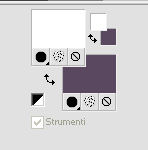 Passa il colore di primo piano a Gradiente di primo piano/sfondo, stile Lineare. 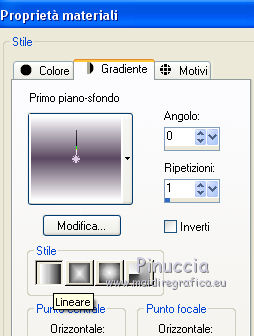 Apri una nuova immagine trasparente 800 x 550 pixels, e riempila  con il colore di sfondo. con il colore di sfondo.2. Livelli>Nuovo livello raster. Riempi  il livello con il gradiente. il livello con il gradiente.3. Effetti>Plugins>Filters Unlimited 2.0 - &&Bkg Designer sf10III> - VMEshoutin'. 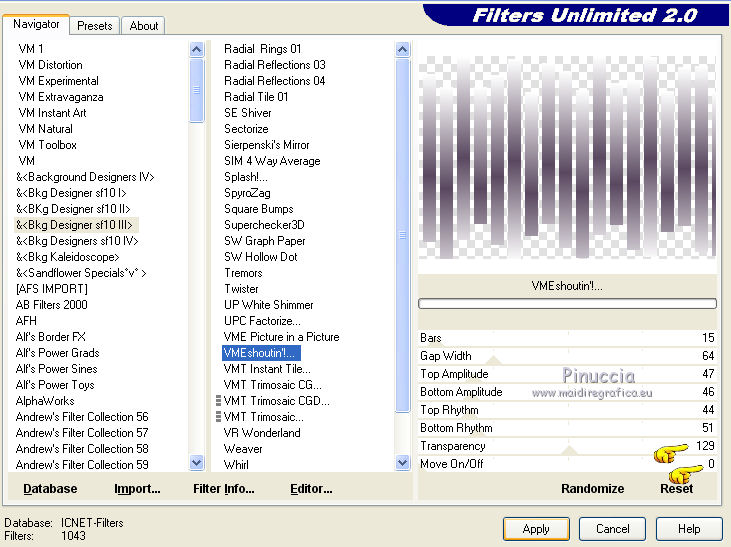 4. Effetti>Effetti di distorsione>Stringi (nelle versioni più recenti è diventato Compressione).  Cambia la modalità di miscelatura di questo livello in Moltiplica, e abbassa l'opacità al 70%. 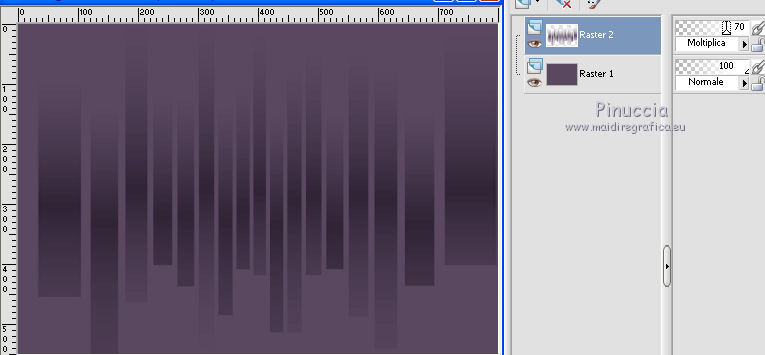 5. Livelli>Nuovo livello raster. Selezione>Carica/Salva selezione>Carica selezione da disco. Cerca e carica la selezione "Astrid selectie 148ao1". 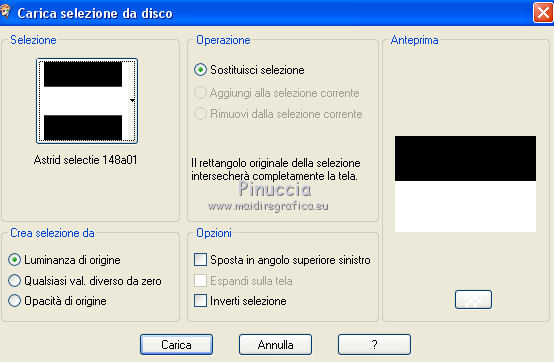 Riporta il colore di primo piano a Colore, e riempi  la selezione con il colore bianco di primo piano. la selezione con il colore bianco di primo piano.Selezione>Deseleziona. 6. Effetti>Effetti di distorsione>Onda.  7. Livelli>Nuovo livello raster. Selezione>Carica/Salva selezione>Carica selezione da disco. Cerca e carica la selezione "Astrid selectie 148ao2".  Riempi  la selezione con il colore di sfondo. la selezione con il colore di sfondo.Selezione>Deseleziona. 8. Effetti>Effetti di distorsione>Onda. 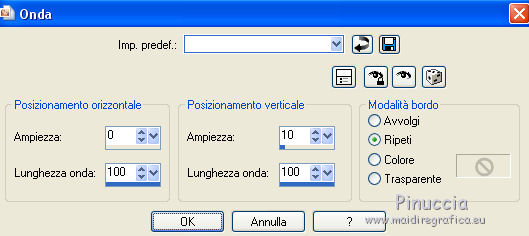 9. Livelli>Duplica. Attiva il livello sottostante.  10. Effetti>Plugins>Filters Unlimited 2.0 - &<Background Designers IV> - @Night Shadow. 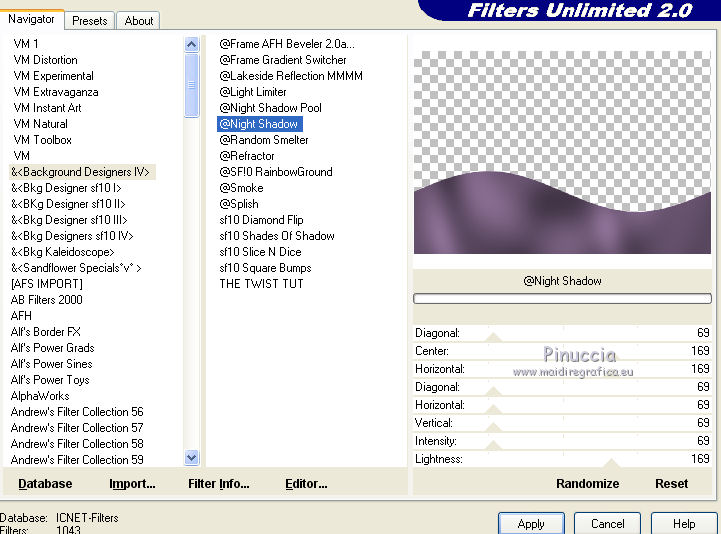 11. Attiva il livello superiore. Effetti>Plugins>VanDerLee - Unplugged-X - Vertical Tile. 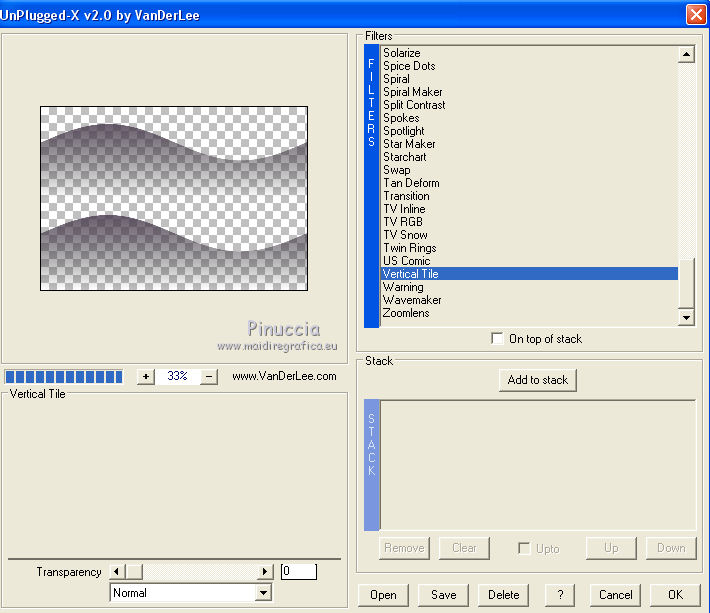 12. Immagine>Rifletti. 13. Effetti>Effetti di trama>Trama - seleziona la trama Astrid textuur 148a, con i seguenti settaggi. 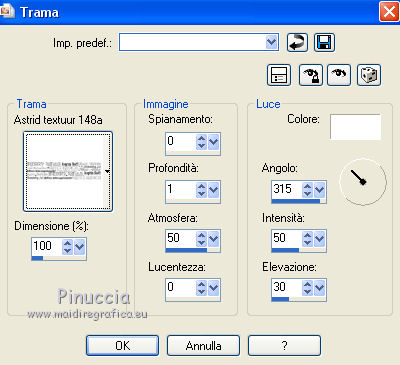 14. Apri "Astrid tekst 148a", e vai a Modifica>Copia. Torna al tuo lavoro e vai a Modifica>Incolla come nuovo livello. Spostalo  un po' più in basso. un po' più in basso. Cambia la modalità di miscelatura di questo livello in Sovrapponi. 15. Apri "Astrid Deco 148a01", e vai a Modifica>Copia. Torna al tuo lavoro e vai a Modifica>Incolla come nuovo livello. Spostalo  un po' più in alto. un po' più in alto.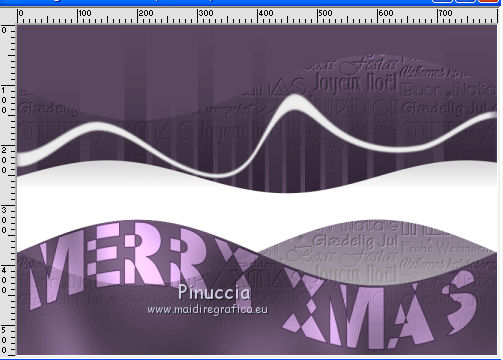 Cambia la modalità di miscelatura di questo livello in Sovrapponi. 16. Attiva lo strumento Forme predefinite  , triangolo, , triangolo, 17. Chiudi il colore di primo piano. Traccia un triangolo come nell'esempio. 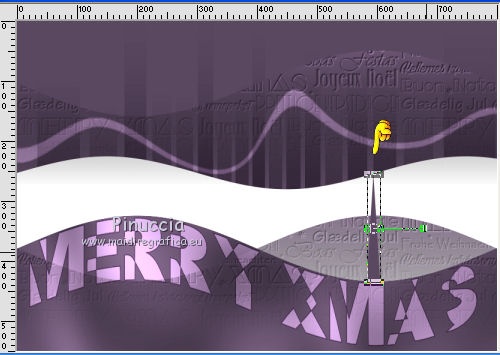 Livelli>Converti in livello raster. 18. Traccia un altro triangolo come nell'esempio. 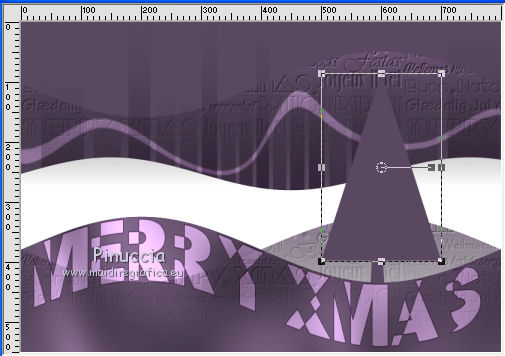 Livelli>Converti in livello raster. Cambia la modalità di miscelatura di questo livello in Moltiplica. 19. Livelli>Duplica. Sposta  questa forma un po' più in alto. questa forma un po' più in alto.Abbassa l'opacità di questo livello al 75%. 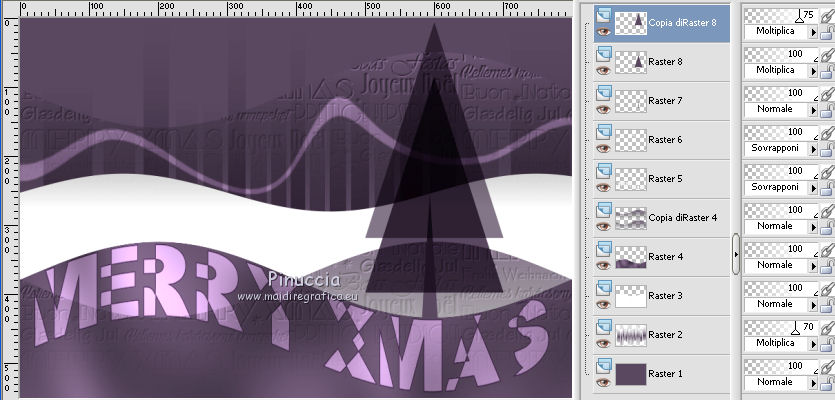 20. Apri "Astrid Deco 148a02", e vai a Modifica>Copia. Torna al tuo lavoro e vai a Modifica>Incolla come nuovo livello. Spostalo  un po' più in alto. un po' più in alto.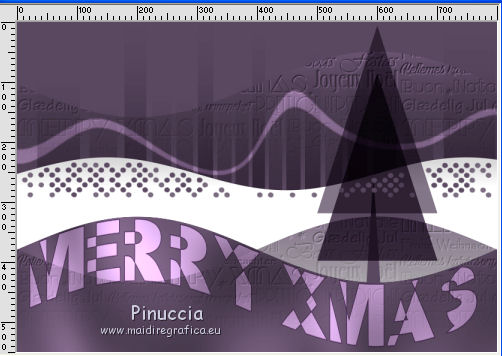 21. Attiva lo strumento Forme simmetriche - Stella 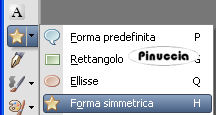  22. Inverti i colori della paletta e chiudi il colore di sfondo. 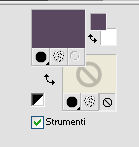 23. Traccia una stella, e usa i nodi dello strumento per adattarla, come nell'esempio. 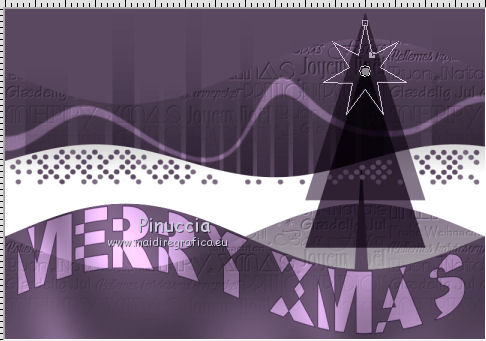 Livelli>Converti in livello raster. 24. Attiva lo strumento Bacchetta magica  e clicca nella stella per selezionarla.  25. Di nuovo inverti i colori della paletta e apri il colore di primo piano. 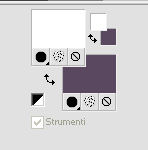 Livelli>Nuovo livello raster. Riempi  la selezione con il colore bianco. la selezione con il colore bianco.Selezione>Deseleziona. 26. Regola>Sfocatura>Sfocatura gaussiana - raggio 4.  27. Effetti>Plugins>Alien Skin Xenofex 2 - Constellation. 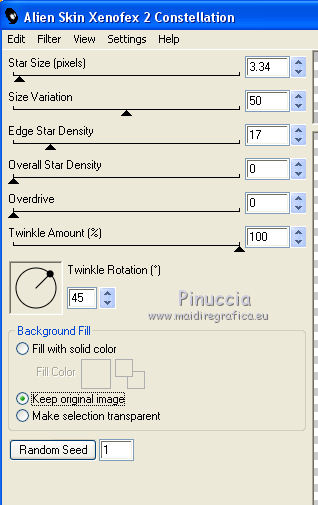 Livelli>Disponi>Sposta giù. 28. Attiva il livello superiore. Livelli>Nuovo livello raster. Attiva lo strumento Pastello  con i seguenti settaggi:  Inverti nuovamente i colori della paletta (colore scuro in primo piano) e traccia una linea curva (seguendo la linea scura sotto), pressappoco come nell'esempio. 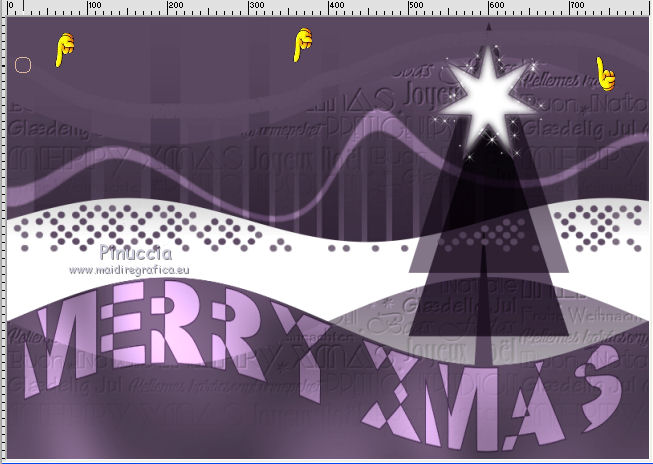 29. Regola>Sfocatura>Sfocatura gaussiana - raggio 25.  30. Effetti>Plugins>L&K's - L&K's Zitah. 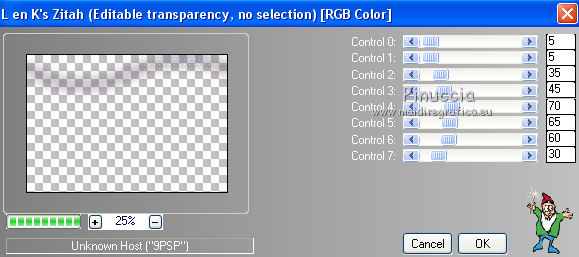 se dopo l'applicazione del filtro rimangono tracce sulla stella, cancella  con cura queste tracce. con cura queste tracce. 31. Apri "Astrid penseel 148a". File>Esporta>Pennello personalizzato, assegna un nome al pennello e ok.  32. Livelli>Nuovo livello raster. Attiva lo strumento Pennello  cerca e seleziona il pennello che hai appena esportato, dimensione 170 pixels,  Inverti ancora una volta i colori della paletta 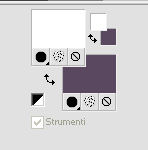 Applica il pennello cliccando con il tasto sinistro del mouse per usare il colore bianco di primo piano. 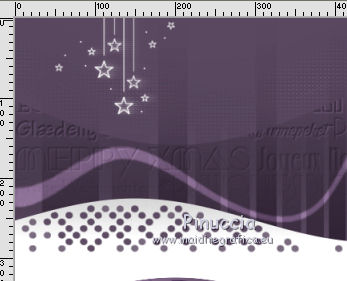 Abbassa l'opacità di questo livello al 50%. 33. Immagine>Aggiungi bordatura, 1 pixel, simmetriche, colore di primo piano. Immagine>Aggiungi bordatura, 1 pixel, simmetriche, colore di sfondo. Immagine>Aggiungi bordatura, 25 pixels, simmetriche, colore di primo piano. 34. Firma il tuo lavoro su un nuovo livello. Livelli>Unisci>Unisci e salva in formato jpg. Le vostre versioni qui  Puoi scrivermi per qualsiasi problema, o dubbio se trovi un link che non funziona, o anche soltanto per un saluto. 10 Novembre 2015 |